„Mmc.exe“ užblokuota dėl jūsų „Windows 10“ apsaugos klaidos [Fix]
Gali būti pasveikintas su klaidos pranešimu, kuriame skaitoma, kad „ Mmc.exe“ užblokuota jūsų apsaugai „Windows 10“, kai bandote paleisti kompiuterio valdymą. Tačiau nesijaudinkite, tai nėra pernelyg didelė problema ir ji gali būti pasirūpinta tik keliomis nuostatomis.
Ką daryti, jei administratorius blokuoja MMC?
- Išjungti „SmartScreen“
- Įgalinti kompiuterio valdymą grupės politikoje
1. Išjunkite „SmartScreen“
Yra tikimybė, kad „SmartScreen“ blokuoja kompiuterio valdymą. Jei norite ištaisyti Mmc.exe, užblokuotą dėl jūsų apsaugos klaidos, išjunkite „SmartScreen“ ir patikrinkite, ar jis veikia. Štai kaip.
- Paleiskite „ Windows“ saugos centrą . Tai galite padaryti tiesiog spustelėję skydo simbolį kairėje užduočių juostos pusėje.
- Kairėje esančioje parinkčių sąraše spustelėkite „ App“ ir „naršyklės valdiklį“ .
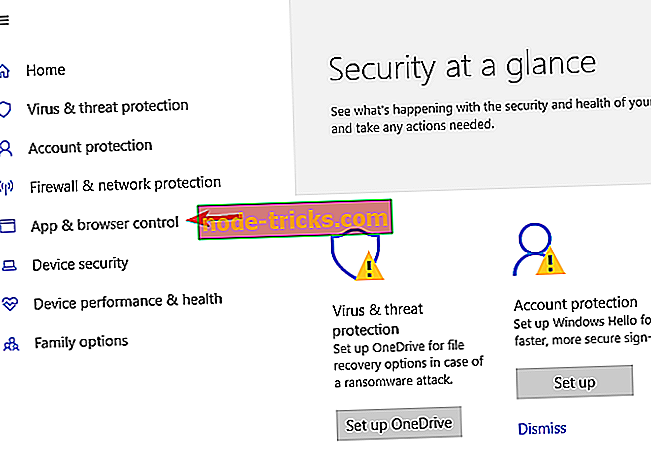
- Pasirinkite „ Windows Defender“ „SmartScreen“ parinktį „ Išjungta“, taikomą kiekvienam aspektui, pvz., „ Check apps and files“, „ SmartScreen“ „Microsoft Edge“ ir „ SmartScreen“ „Microsoft“ parduotuvėms .
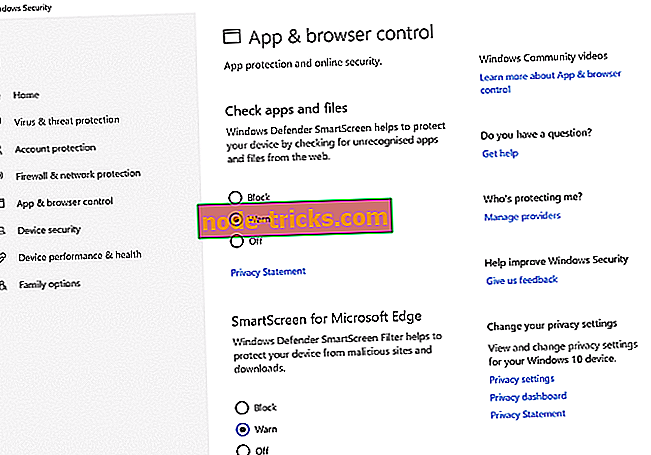
- Pasirodys „SmartScreen“ apsaugos išjungimo įspėjimas, rodantis, kad jūsų įrenginys yra pavojingas. Jūs neturėtumėte būti tokie patys, jei esate pasirengę rizikuoti.
- Sutikite su bet kuriuo patvirtinimo laukeliu, kuris rodomas.
Tai turėtų būti. Tačiau, jei jūsų kompiuterį naudoja kitas naudotojas, kuris taip pat naudojasi administratoriaus būsena, turėsite įsitikinti, kad paskyroje yra įgalintas grupės valdymas. Štai kaip jūs tai darote.
2. Įgalinkite kompiuterio valdymą grupės politikoje
Mmc.exe, užblokuotą dėl jūsų apsaugos klaidos, gali sukelti grupės strategijos nustatymai, ir norėdami ją išspręsti, turite atlikti keletą pakeitimų, atlikdami šiuos veiksmus:
- Atidarykite dialogo langą Vykdyti, vienu metu paspauskite „ Windows“ klavišą ir „R “.
- Įveskite mmc ir paspauskite Enter . Taip bus atidarytas langas „ Vietinės grupės politikos redaktorius“ .
- Kairėje esančių parinkčių sąraše spustelėkite Vartotojo konfigūracija > Administravimo šablonai > „ Windows“ komponentai > „ Microsoft“ valdymo konsolė > Apriboti / leidžiami pridėtiniai moduliai .
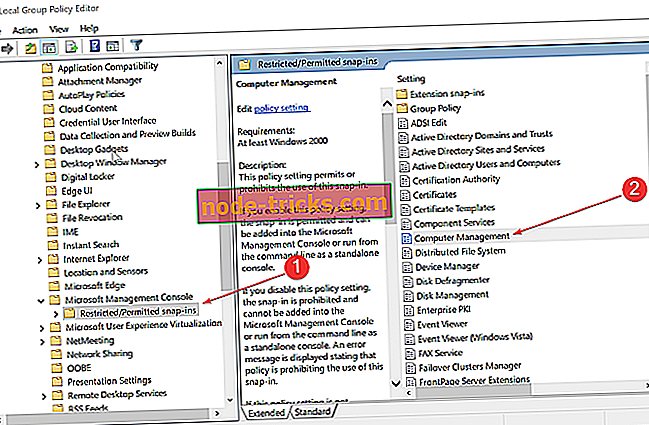
- Dešiniajame skydelyje dešiniuoju pelės klavišu spustelėkite Kompiuterio valdymas ir pasirinkite Redaguoti .
- Pasirinkite Not Configured arba Enabled .
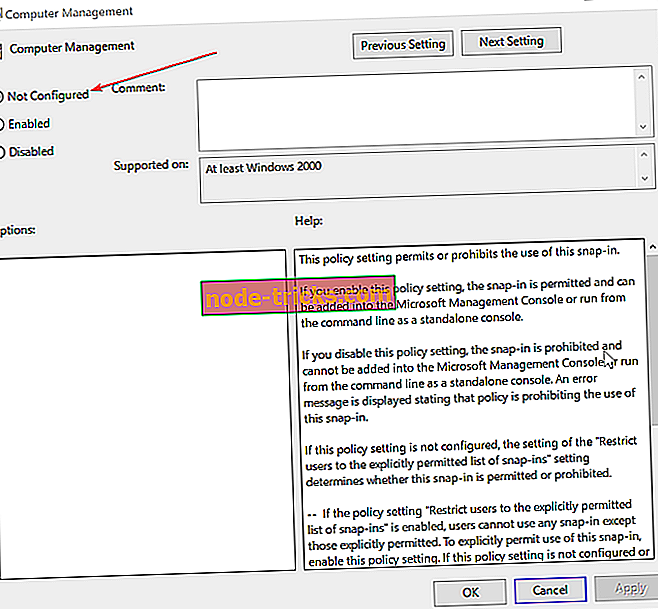
- Spustelėkite Gerai .
- Tada uždarykite Vietinio grupės politikos redaktorių .
Paleiskite kompiuterį iš naujo ir turėtumėte užblokuoti „Mmc.exe“, kad būtų išspręsta „Windows 10“ apsaugos klaida.
Mmc.exe, užblokuotas dėl jūsų apsaugos klaidos, gali būti erzina, tačiau tikimės, kad jį sugebėsite išspręsti vienu iš mūsų sprendimų.

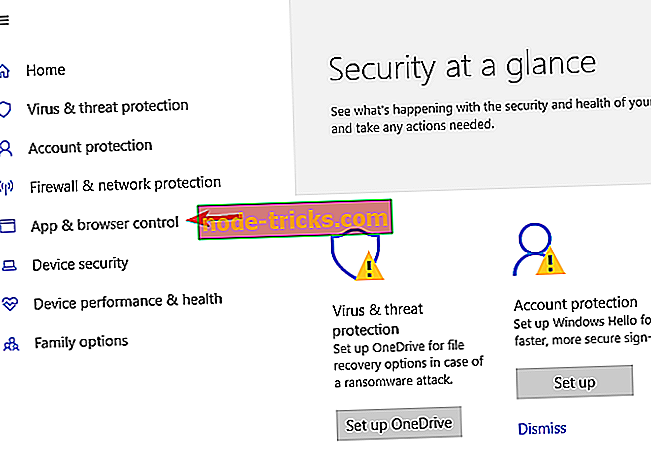
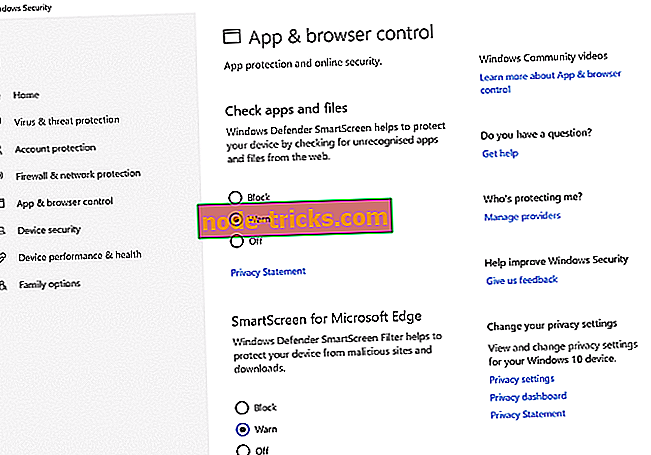
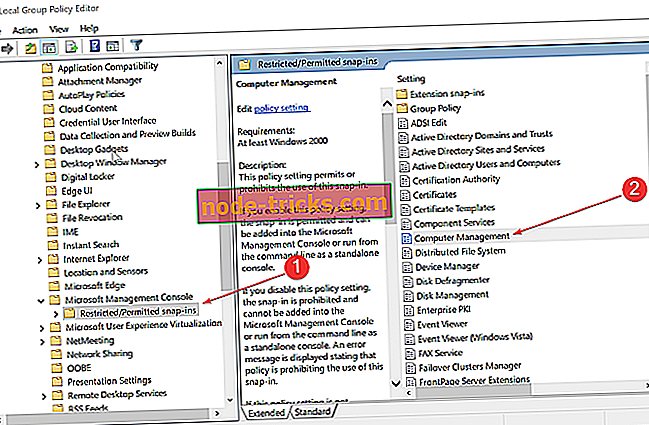
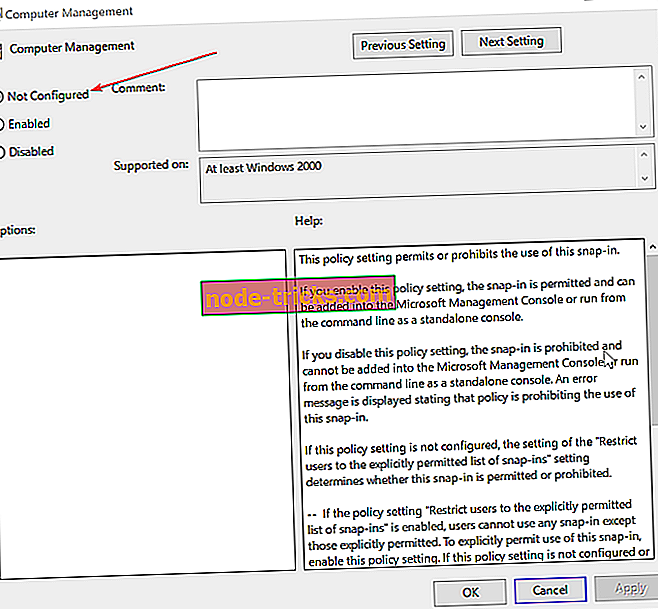



![5 geriausios nemokamos „anti-keylogger“ programinės įrangos jūsų „Windows“ kompiuteriui [2018 sąrašas]](https://node-tricks.com/img/software/578/5-best-free-anti-keylogger-software.jpg)



